Word怎么制作拼音簿? word拼音练习纸的设置方法
临清一球迷
小孩子鞋平阴的时候,往往需要拼音专用的练习本。我们可以使用word制作拼音簿的效果,下面我们就来看看详细的教程。
1、新建一个Word文档

2、在“插入”选项卡下,单击“表格”

3、在“插入表格”对话框,设置表格为“1列39行”后,单击“确定”

4、全选表格后,使用鼠标右键,单击右键菜单中的额“表格属性”

5、在“表格属性”对话框,使用“行”选项卡,“指定高度”设置为“0.6”后,单击“确定”

6、在“表格属性”对话框,找到“边框和底纹”单击

7、在“边框”选项卡,找到“颜色”后面的下拉箭头。选中“绿色”单击,在单击“确定”

8、选中前三行表格,使用鼠标右键,单击“表格属性”

9、在“表格属性”对话框,找到“边框和底纹”单击

10、在“边框”选项卡中,先单击“预览”部分的“表内横线”取消恒先后,再单击“样式”中的“虚线”,预览部分选中“表格内横线”,然后单击“确定”


11、把余下的各行进行相同设置

12、接下来需要把每个留空的行两边设置成两边无框。选中空行后,鼠标右键调出“表格属性”对话框

13、在“表格属性”对话框,选中“边框和底纹”

14、在“边框和底纹”对话框的预览窗口,分别单击这里,取消边框,单击“确定”

15、把其余的空行都做同样设置后,拼音练习纸宣告制作完成
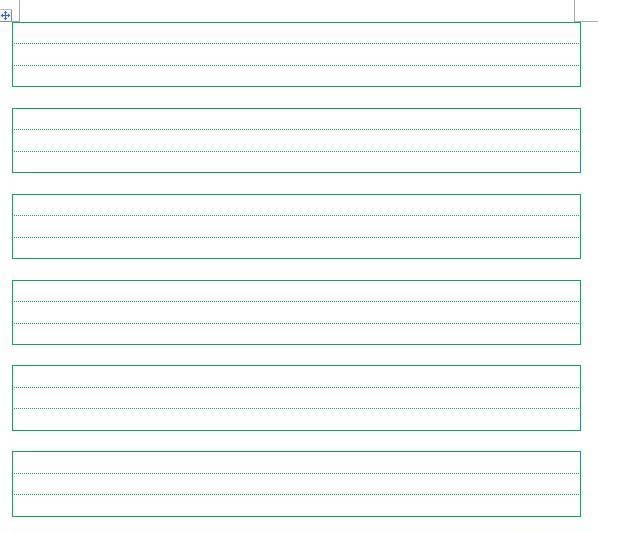
以上就是word制作拼音簿的教程 ,希望大家喜欢,请继续关注脚本之家。
相关推荐:

